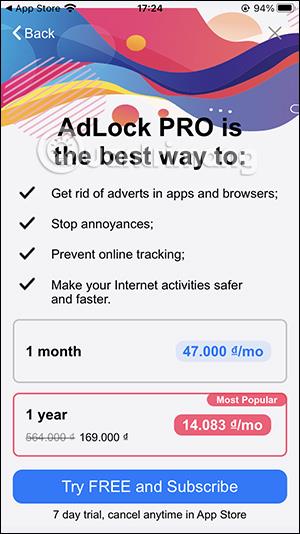Το πρόγραμμα περιήγησης Safari στο iPhone θα είναι πιο ασφαλές όταν εγκαταστήσουμε την εφαρμογή AdLock. Σ��η συνέχεια, οι χρήστες που περιηγούνται στον ιστό στο πρόγραμμα περιήγησης Safari δεν θα έχουν διαφημίσεις, αποφεύγοντας διακοπές κατά την προβολή περιεχομένου. Επιπλέον, η εφαρμογή AdLock σάς βοηθά επίσης να παρακολουθείτε βίντεο στην εφαρμογή YouTube χωρίς διαφημίσεις. Το παρακάτω άρθρο θα σας καθοδηγήσει πώς να χρησιμοποιήσετε το AdLock για να αποκλείσετε διαφημίσεις στο Safari iPhone.
Οδηγίες για τη χρήση της εφαρμογής AdLock iPhone
Βήμα 1:
Αρχικά, κατεβάζουμε την εφαρμογή AdLock για iPhone σύμφωνα με τον παρακάτω σύνδεσμο και την εγκαθιστούμε ως συνήθως. Θα κάνετε λήψη της εφαρμογής AdLock στο App Store, όχι από άλλη πηγή όπως η έκδοση AdLock στο Android.
Βήμα 2:
Θα δοκιμάσουμε την εφαρμογή για 7 ημέρες πριν τη φόρτιση.

Βήμα 3:
Στη συνέχεια, οι χρήστες αποκτούν πρόσβαση στις Ρυθμίσεις και, στη συνέχεια, κάνουν κλικ στο Safari . Τώρα θα κάνετε κλικ στις Επεκτάσεις για προσαρμογή.


Στη συνέχεια, ενεργοποιείτε όλους τους αποκλειστές περιεχομένου AdLock όπως φαίνεται παρακάτω.


Βήμα 4:
Σύντομα η εφαρμογή θα ενημερώσει και θα εφαρμόσει το φίλτρο αποκλεισμού διαφημίσεων στο πρόγραμμα περιήγησης Safari .

Βήμα 5:
Στη διεπαφή της εφαρμογής, κάντε κλικ στην Περιήγηση στο διαδίκτυο χωρίς διαφημίσεις για να ενεργοποιήσετε τη δυνατότητα αποκλεισμού διαφημίσεων στο Safari.

Βήμα 6:
Κάντε κλικ στην επιλογή Φίλτρα και, στη συνέχεια, επιλέξτε Φίλτρα γλώσσας για να ενεργοποιήσετε τα φίλτρα διαφημίσεων για τη γλώσσα που θέλει ο χρήστης κατά την περιήγηση στον ιστό.



Βήμα 7:
Τώρα μπορείτε να δοκιμάσετε να παρακολουθήσετε βίντεο YouTube χωρίς διαφημίσεις . Ανοίξτε την εφαρμογή YouTube και επιλέξτε οποιοδήποτε βίντεο. Παρακάτω κάντε κλικ στην επιλογή Κοινή χρήση και, στη συνέχεια, επιλέξτε Δείτε περισσότερα .


Βήμα 8:
Τώρα θα επιλέξουμε την εφαρμογή AdLock στη λίστα για να ανοίξουμε βίντεο YouTube σε αυτήν την εφαρμογή. Ως αποτέλεσμα, θα παρακολουθείτε βίντεο YouTube χωρίς διαφημίσεις.